先日、ツクモ電気さんの「ツクモバーチャルショッピング第17回」
(https://live2.nicovideo.jp/watch/lv325199087
で
柚希ちゃんのオススメPCを買った方は多いはず。
今回はPCを購入した・パーツを購入した人向けの 記事です。
すでに持っている方にも有効なので、是非読んで実行してくださると
本来PCの持っている性能が「より引き出せる」ようになります。
柚希ちゃんのPCはAMDのCPU「3800X」
グラフィツクボードは「RTX2070」(以下GPUと言います)
あと単品のRX5700(GPU)
このPCパーツは
非常にレベルの高いパーツを使っています。
このCPUとGPUのは強よ強よなのですが、
どっちが強いかと言いますと、GPUの方が処理能力能力が高いです。
なので今回の記事は
①色々なソフトをGPUの処理で早くさせよう!
&
②カクカク動画をなめらかに~!!
&
③処理落ちを無くそう!!!
って事です。
ちなみに私は、ブラウザ(グーグル・クロームやエッヂとかです)
あと
音楽ソフト・フォトショップや動画再生ソフトをGPU処理にしています。
*ただ弱点はあります。
それはライトルームでの連続したローファイルの現像です。(一括処理)
詳しいことは省きますが小さいのをコツコツという処理はCPUの処理になります。
これは裏技的な物ではなく、
ウィンドウズ10の標準搭載されてるマルチGPU機能なので
安心です。
手順ですが
①ディスクトップの上で右クリックを1回おします。
そうすると画像のような画像1が出てくるので
「ディスプレイの設定」を選んでください。
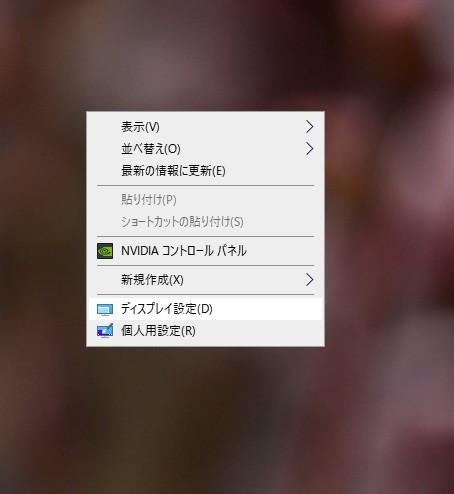
②そうすると画像2が出てくるので↓スクローロします。
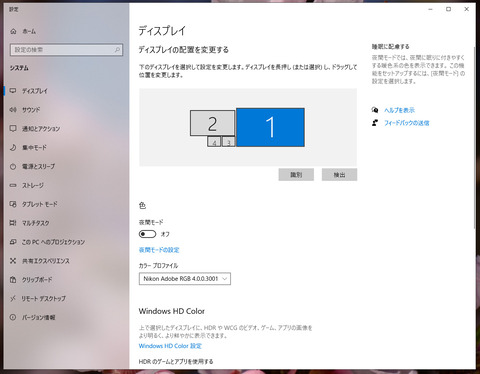
(1.2.3.4とありますが、コレは私のPC環境)
③↓スクロールしたら画像3が出てくるので
「グラフィックの設定」をクリックします。
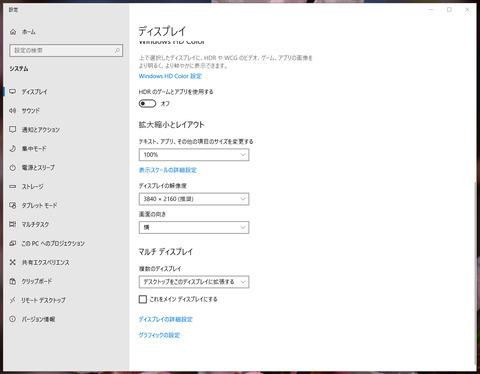
④グラフィックの設定が出てきましたら
「参照」おして「GPU処理をさせたいソフトを指定します。」
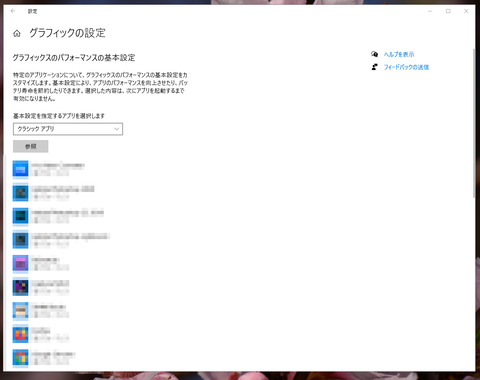
私の場合はブラウザ・フォトショップ・動画・音楽再生ソフトや
動画編集ソフトを参照から表示させてます。
ソフトの場所が分からない方は
ショートカットの上で右クリック1回
↓
画像が出てきたら一番下のプロバティをクリック
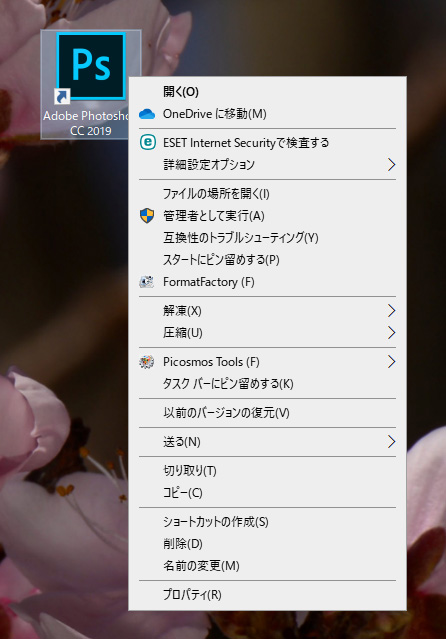
プロバティをおしたら画像↓の画像が出てくるので
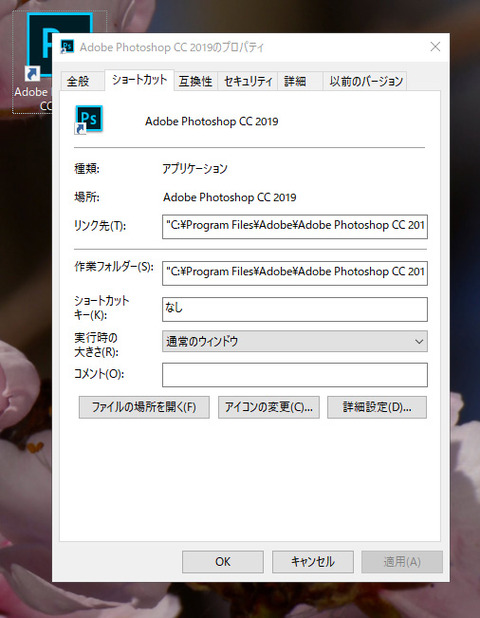
リンク先を確認しソフトのある場所を確認して
④の参照からソフトを追加してください。
そうすると
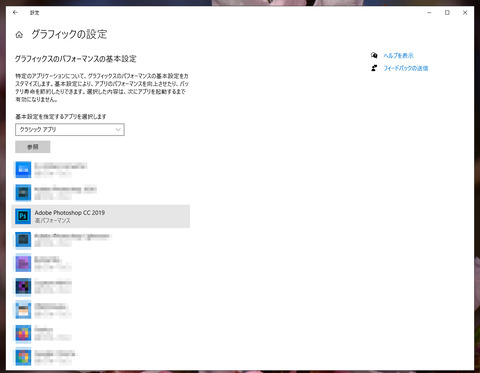
追加したアイコンが出てきます。
出てきたアイコンをクリックして
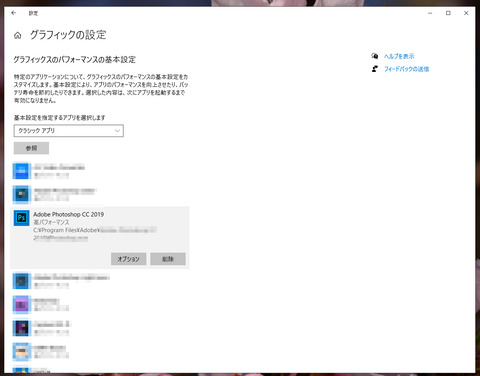
オプションと削除が出るので
オプションをクリックします。
⑤画像の様に出てきましたら最初は
「システムの設定」と表示されているので
『高パフォーマンス』>『保存』をしてください。
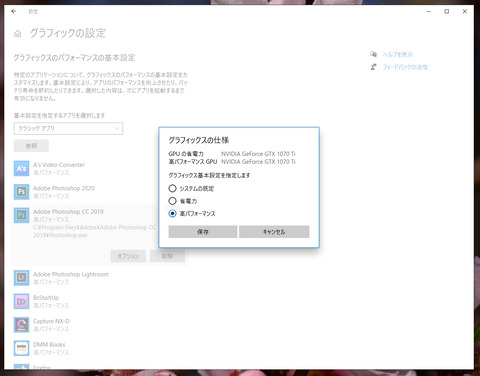
これで設定は完了です。
確認はタスクマネージャーを開いて
GPUの使用率がアップされていればOKです。
びっけ@無@bixtuke
ジェムカンのMVをGPU処理で見る。 https://t.co/NWlUOwIRMC
2020/04/14 16:57:47
↑は動画です。
グラフィックの追加にグーグルクロームのブラウザを入れて
高パフォーマンスにしたもの。
GPUの使用率が40%以上になっているのがわかります。
逆にCPUの使用率が下がります。
4.2ギガとか行きますがコレはディスクトップ録画をしてるために高いのですが、
普通は2~3Gを行ったり来たりです。
非常に簡単でパソコンの性能をUPしてくれる方法なので、
よろしければ是非やってみてはいかがでしょうか?
価値があるものだと思います。




















